Сега, когато уеб магазинът на Google живее със стотици безплатни и платени приложения, много от вас може да поискат да изпробват някои от безплатните приложения, преди да инсталират платени приложения. Разбира се, за да можете да инсталирате платени приложения, трябва да имате профил в Google, Google checkout и кредитната карта (Discover, American Express, MasterCard, Visa, Solo или Visa Electron).

Има много безплатни приложения на живо в магазина, включително популярни приложения като Ever Note, TweetDeck, Seesmic, Google Packman и други. Ако искате да инсталирате безплатни приложения, ето как да инсталирате.
Моля, обърнете внимание, че приложенията на уеб магазина са достъпни само за потребителите на Chrome в САЩ от сега и изискват версия на Google Chrome 8.0 или по-нова.
1 . Посетете уеб магазина на Chrome в браузъра си с Chrome и се уверете, че сте влезли в профила си в Google.
2 . Разгледайте уеб приложенията, налични в деветте различни категории.
3 . Кликнете върху уеб приложението, за да получите подробна страница. Ако това е безплатно приложение, ще видите бутона Инсталиране заедно с подробности за приложението.
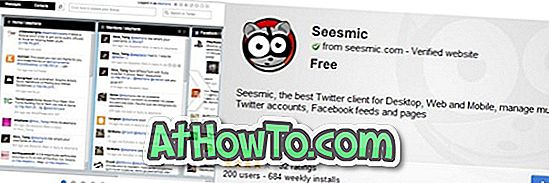
4 . Кликнете върху бутона Инсталиране . Всички инсталирани уеб приложения ще се показват в новия раздел в браузъра.
5 . Това е.
За да деинсталирате приложение, щракнете с десния бутон върху иконата на приложението, която искате да деинсталирате, след което изберете Деинсталиране.














